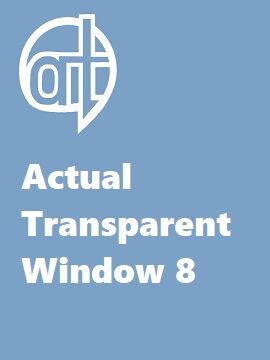Actual Tools - Actual Transparent Window 8 ActualTools CD Key
Actual Transparent Window jest innowacyjnym ulepszeniem pulpitu systemu Windows, które umożliwia ustawienie dowolnego poziomu przezroczystości dla określonego okna w systemie. Dzięki Actual Transparent Window bardzo łatwo jest zorganizować jednocześnie otwarte okna. To naprawdę nowe podejście do organizacji przestrzeni pulpitu. Teraz nie trzeba minimalizować i przywracać okien za każdym razem. Oprócz powszechnych technik przełączania się między oknami, Actual Transparent Window oferuje sortowanie okien według głębokości dzięki w pełni personalizowanym poziomom przezroczystości, które są zapisywane indywidualnie dla każdego okna. Kiedy genialny pomysł zostanie połączony z dobrą realizacją, rezultaty są wyjątkowe! Actual Transparent Window jest przeznaczony dla szerokiego spektrum użytkowników systemu Windows®, którzy cenią swoje czas i pragną estetycznej przyjemności związanej z nowoczesnym komputerowaniem. System Windows® jest wielofunkcyjny, a czasami pracujemy z kilkoma różnymi aplikacjami. Kiedy piszesz coś w Microsoft Word, musisz na przykład śledzić pewne informacje w przeglądarce internetowej. Naciśnij Win+T (przełącz przezroczystość), a żądane okno stanie się przezroczyste, a Ty łatwo rozwiążesz swoje zadanie. Ponadto, korzystanie z półprzezroczystych okien zmniejsza negatywny wpływ na oczy! Funkcje: Indywidualna wartość przezroczystości : Actual Transparent Window umożliwia ustawienie indywidualnej wartości przezroczystości dla każdego okna. Możesz zmieniać przezroczystość od 0% (jednolite) do 100% (w pełni przezroczyste), aby osiągnąć pożądany efekt. Przezroczystość nieaktywnego okna : Actual Transparent Window ma opcję ustawienia przezroczystości tylko wtedy, gdy okno staje się nieaktywne. A gdy aktywujesz to okno, staje się ponownie nieprzezroczyste. Ta opcja może być szczególnie przydatna dla Twojego komunikatora internetowego (ICQ, Windows Messenger, Yahoo! Messenger lub innego). Tryb duchowy : Możesz również aktywować tryb duchowy. W tym przypadku wszystkie kliknięcia myszą i ruchy zostaną wykonane przez przezroczyste okno na warstwę pod spodem. Zastosuj efekt przezroczystości podczas przenoszenia lub zmiany rozmiaru okna : Zastosuj efekt przezroczystości tylko wtedy, gdy przesuwasz/przeciągasz lub zmieniasz rozmiar okna na pulpicie. Zauważ, że to nie wpływa na ustawienie przezroczystości dla okien, które nie są przenoszone ani zmieniane w rozmiarze. Przełączanie stanu okna na przezroczyste/nieprzezroczyste poprzez podwójne kliknięcie na pasku tytułowym : Aby przełączyć okno z przezroczystego na nieprzezroczyste, kliknij dwukrotnie pasek tytułowy. Aby przełączyć okno z nieprzezroczystego na przezroczyste, ponownie kliknij dwukrotnie pasek tytułowy. Przycisk "Zrób przeźroczyste" : Nowy przycisk "Zrób przeźroczyste" może być dodany do paska tytułowego okna. Teraz możesz przełączać półprzezroczystość włącz/wyłącz, po prostu go naciskając.